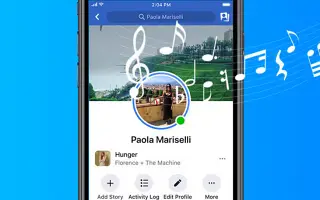מאמר זה הוא מדריך התקנה עם כמה צילומי מסך מועילים כיצד להוסיף מוזיקת פרופיל בפייסבוק.
פייסבוק הוא אתר רשת חברתית נהדר להתחבר עם אחרים, ויש לו אפילו אפליקציה לנייד. האפליקציה לנייד של פייסבוק מאפשרת לך להתחבר עם יקיריכם, לשחק במשחקים מיידיים, לצפות בסרטונים ואפילו למכור מוצרים.
אפליקציית פייסבוק מציעה אינספור פיצ'רים, אך תכונה אחת שלעתים קרובות מתעלמים ממנה היא היכולת להוסיף שירים לפרופיל שלך. כן, אתה יכול להוסיף מוזיקה לפרופיל הפייסבוק שלך. אתה יכול להוסיף שירים מרובים לפרופיל שלך בפייסבוק ולהצמיד את אלה שאתה רוצה שיופיעו בביו שלך בפייסבוק.
כאשר אתה מוסיף מוזיקה לפרופיל שלך, ברירת המחדל היא ציבורית. כל מי שיכול לראות את הביוגרפיה שלך בפייסבוק יכול לראות שירים שהוספת לפרופיל שלך או שהצמדת. אם אתם מעוניינים להוסיף מוזיקה לפרופיל הפייסבוק שלכם, הגעתם לעמוד הנכון.
להלן כיצד להוסיף מוזיקת פרופיל בפייסבוק. המשך לגלול כדי לבדוק את זה.
שלבים להוספת מוזיקה לפרופיל הפייסבוק שלך
במאמר זה, אנו חולקים מדריך שלב אחר שלב כיצד להוסיף, להצמיד ולהסיר מוזיקה לפרופיל הפייסבוק שלך. השלבים פשוטים.
1. כיצד להוסיף מוזיקה או שירים לפרופיל הפייסבוק שלך
הוסף מוזיקה לפרופיל הפייסבוק שלך בדרך זו באמצעות אפליקציית פייסבוק לאנדרואיד. הנה כמה צעדים פשוטים שיש לבצע.
- ראשית, פתח את אפליקציית פייסבוק במכשיר האנדרואיד שלך. לאחר מכן הקש על תמונת הפרופיל שלך כפי שמוצג להלן.

- לאחר מכן פתח את עמוד הפרופיל שלך בפייסבוק וגלול מטה אל השדה 'מה עובר עליך' .

- סרגל כלים מופיע ממש מתחת לשדה What's on your mind. עליך להחליק שמאלה ולבחור באפשרות מוזיקה .

- בדף המוזיקה, הקש על הסמל (+) כפי שמוצג להלן.
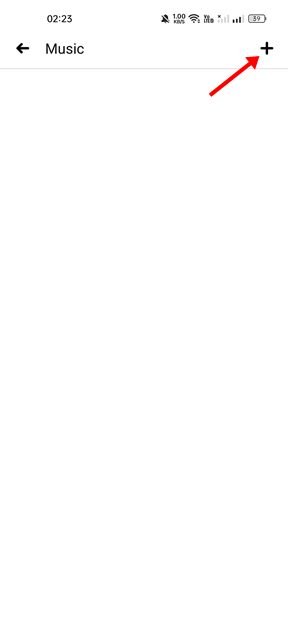
- כעת חפש שיר או מוזיקה שברצונך להוסיף לפרופיל שלך. כשתמצא את המוזיקה שלך , הקש על השיר או על לחצן ההוספה .
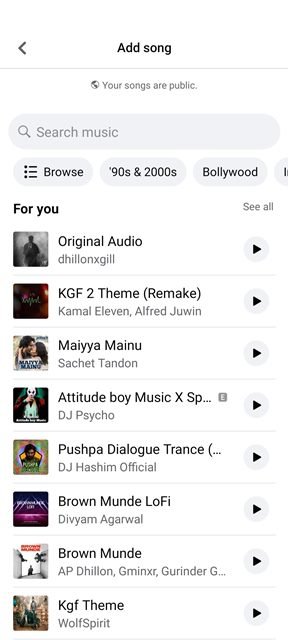
עכשיו זה נגמר. אתה יכול להוסיף שירים מרובים לפרופיל שלך על ידי ביצוע אותם שלבים.
2. כיצד להצמיד מוזיקה ושירים לפרופיל הפייסבוק שלך
הוספתי כמה שירים לפרופיל שלי, אבל אני צריך להצמיד אותם כדי להציג את השירים האהובים עליי בראש. קטע הביוגרפיה של הפרופיל שלך יציג מוזיקה מוצמדת רק כאשר תצמיד אותה.
- ראשית, פתח את אפליקציית פייסבוק במכשיר האנדרואיד שלך. לאחר מכן הקש על תמונת הפרופיל שלך כפי שמוצג להלן.

- לאחר מכן פתח את עמוד הפרופיל שלך בפייסבוק וגלול מטה אל השדה 'מה עובר עליך' .

- סרגל כלים מופיע ממש מתחת לשדה What's on your mind. עליך להחליק שמאלה ולבחור באפשרות מוזיקה .

- כעת תראה את כל המוזיקה שהוספת. פשוט הקש על שלוש הנקודות לצד שם המוזיקה .

- בחר באפשרות הצמד לפרופיל מרשימת האפשרויות שמופיעות.
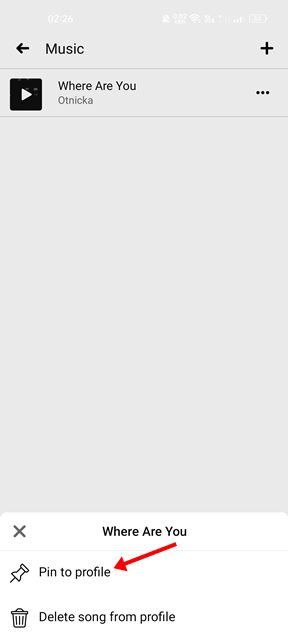
ההגדרה הושלמה. כיצד להצמיד את המוזיקה האהובה עליך לפרופיל הפייסבוק שלך.
3. כיצד למחוק מוזיקה או שירים מהפרופיל
עם פייסבוק, אתה יכול גם להסיר שירים מהפרופיל שלך בשלבים פשוטים. לכן, אם אתה רוצה למחוק שיר מפרופיל הפייסבוק שלך, עליך לבצע כמה מהשלבים הפשוטים המשותפים להלן.
- ראשית, פתח את אפליקציית פייסבוק במכשיר שלך. לאחר מכן הקש על תמונת הפרופיל שלך המוצגת בפינה השמאלית העליונה.

- לאחר מכן פתח את עמוד הפרופיל שלך בפייסבוק וגלול מטה אל השדה 'מה עובר עליך' .

- כעת אתה אמור לראות סרגל כלים מתחת לשדה What's on your mind. עליך להחליק שמאלה ולבחור באפשרות מוזיקה .

- כעת תראה את כל המוזיקה שהוספת. פשוט הקש על שלוש הנקודות לצד שם המוזיקה או השיר .

- בחר הסר שיר מהפרופיל מרשימת האפשרויות שמופיעה .
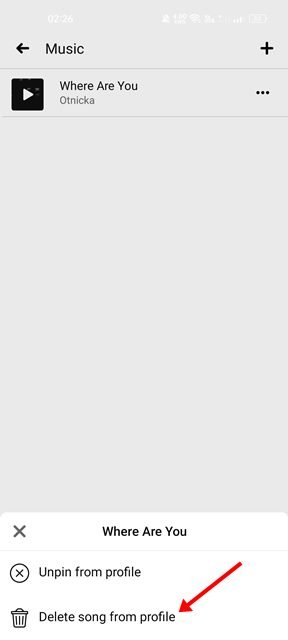
ההגדרה הושלמה. כך תמחק מוזיקה מפרופיל הפייסבוק שלך.
היכולת להוסיף מוזיקה לפרופיל שלך היא תכונה נהדרת שיש לפייסבוק להציע. אתה יכול לבטא את האישיות שלך על ידי הוספת מוזיקה לפרופיל הפייסבוק שלך.
למעלה ראינו כיצד להוסיף מוזיקה לפרופיל הפייסבוק שלך בשלבים פשוטים. אנו מקווים שמידע זה עזר לך למצוא את מה שאתה צריך.